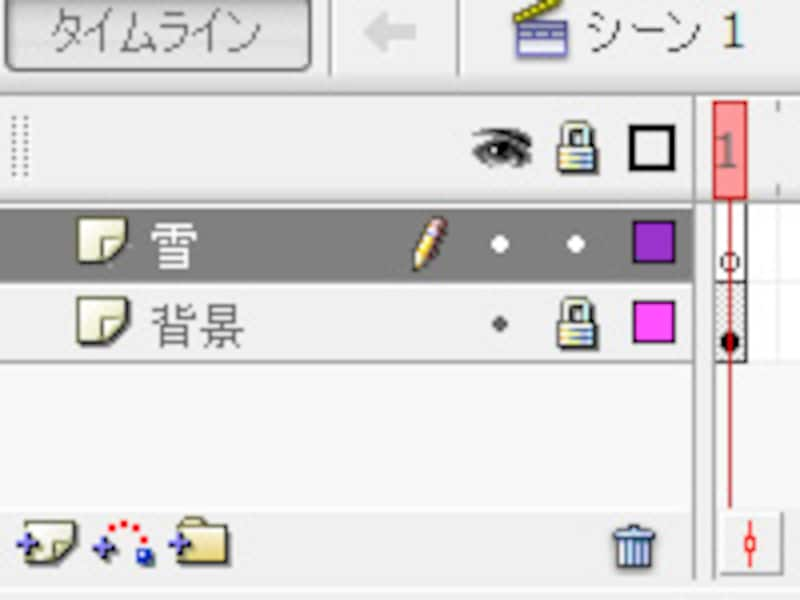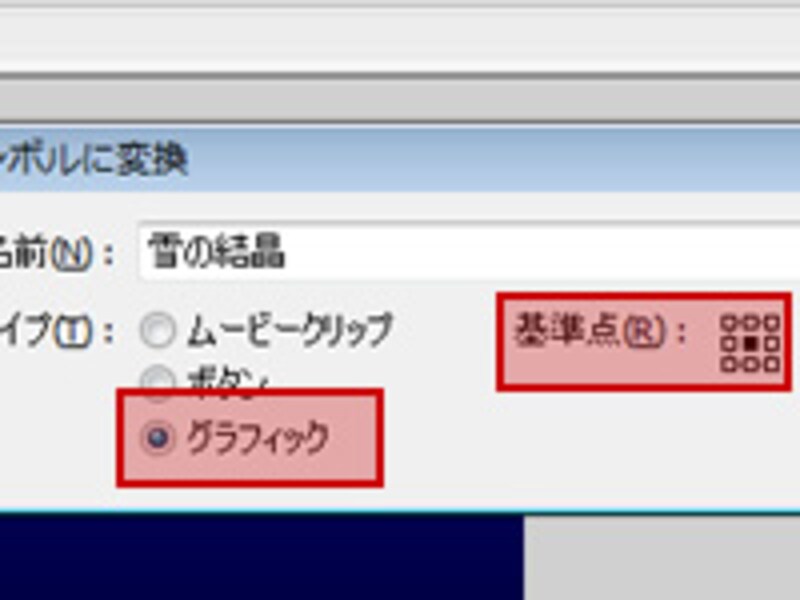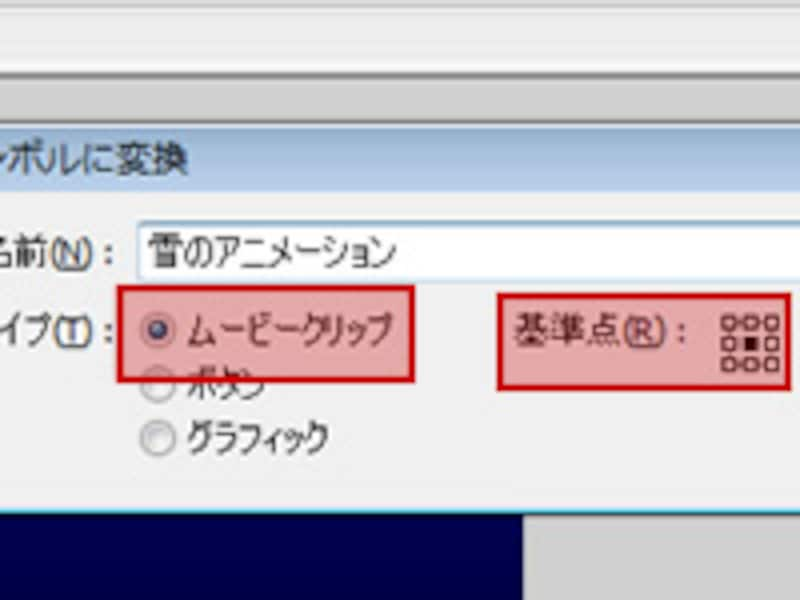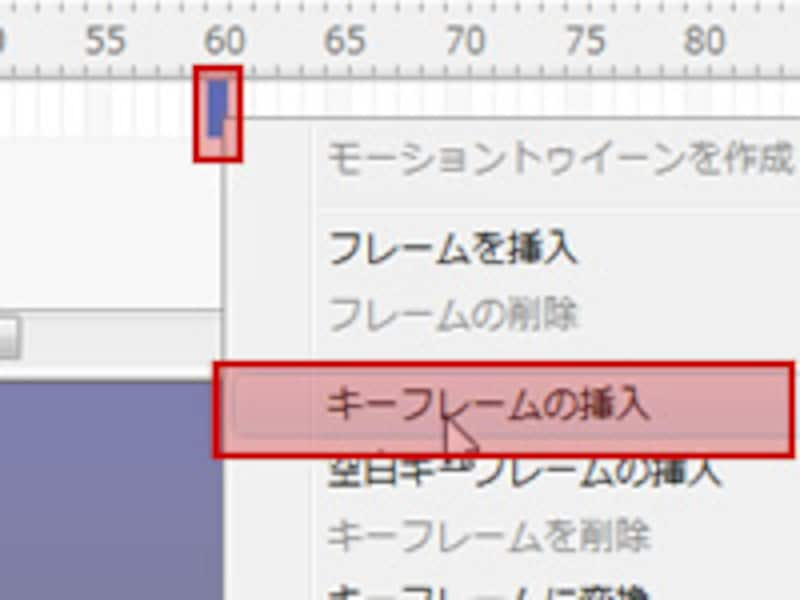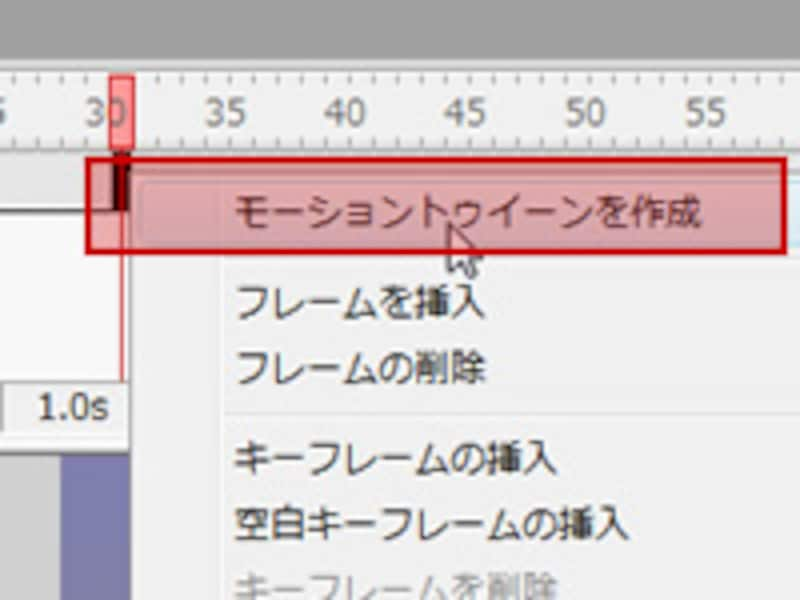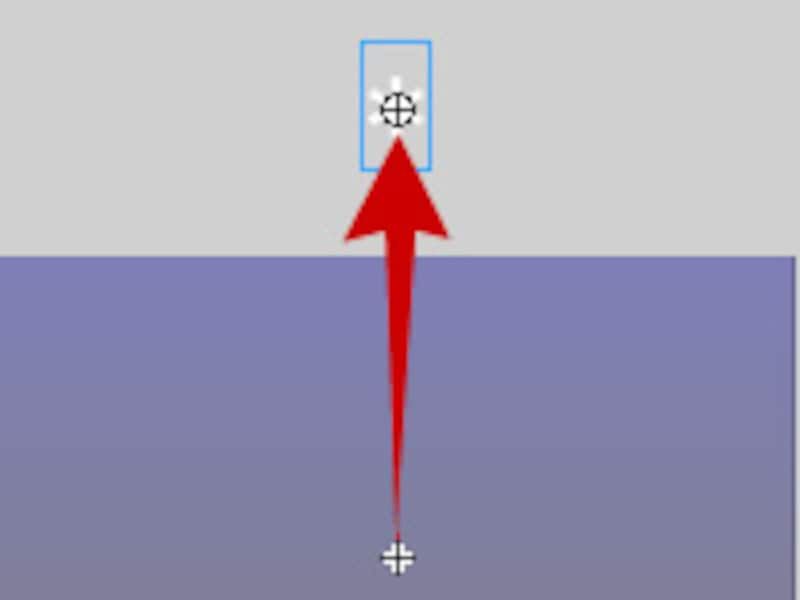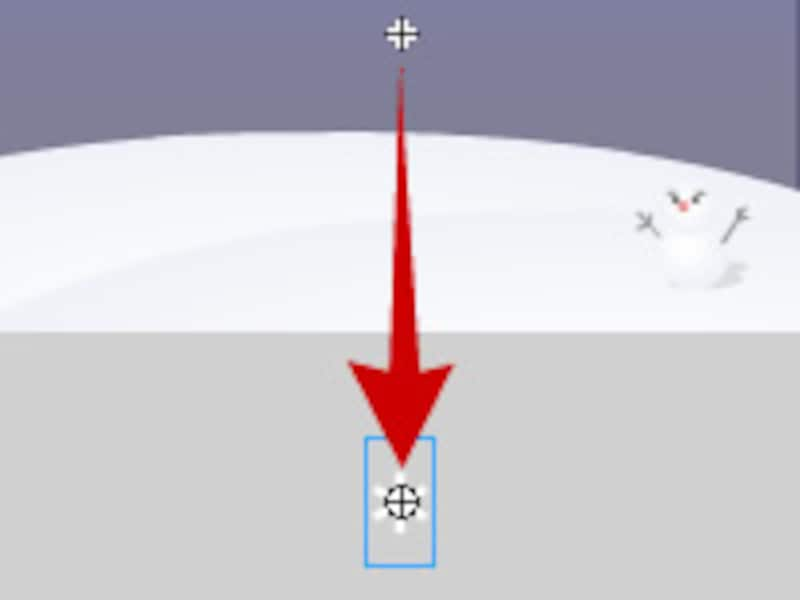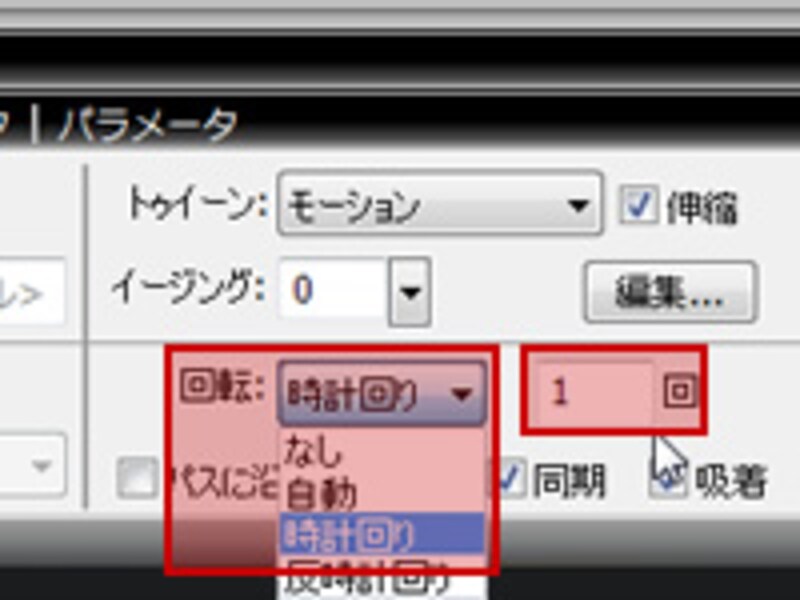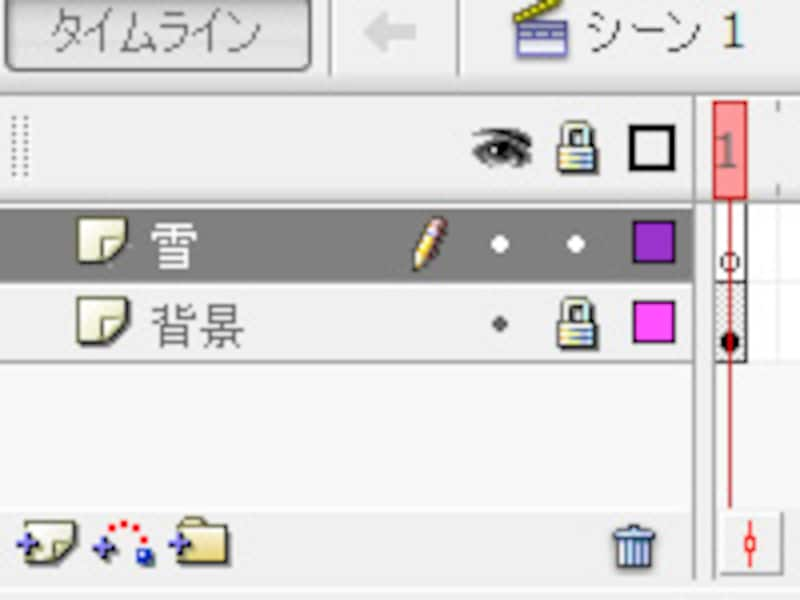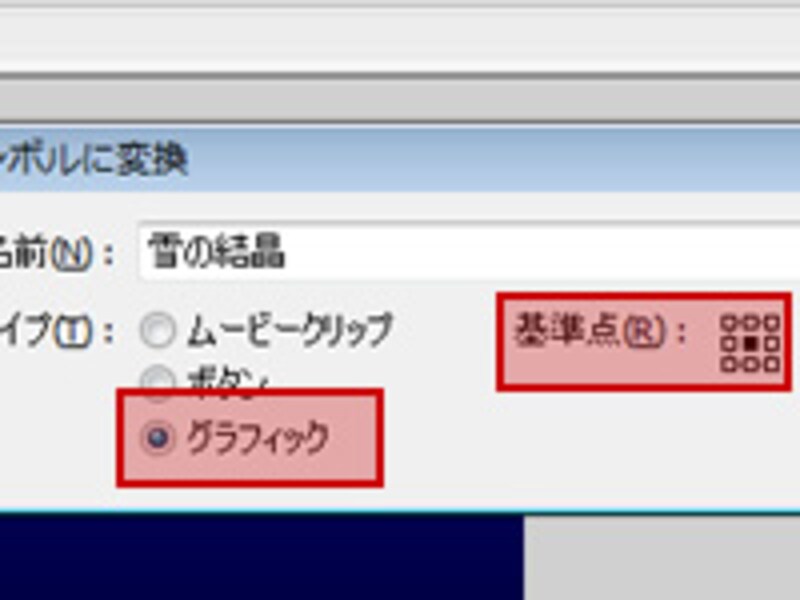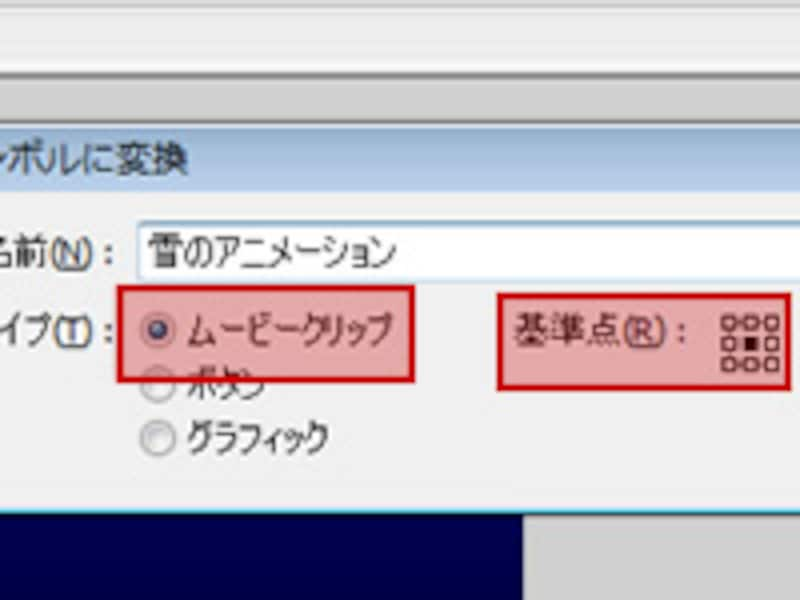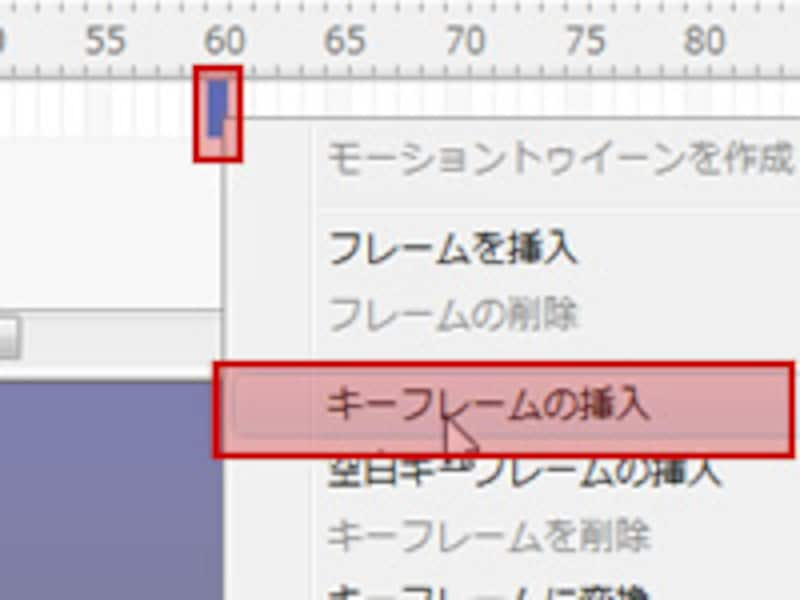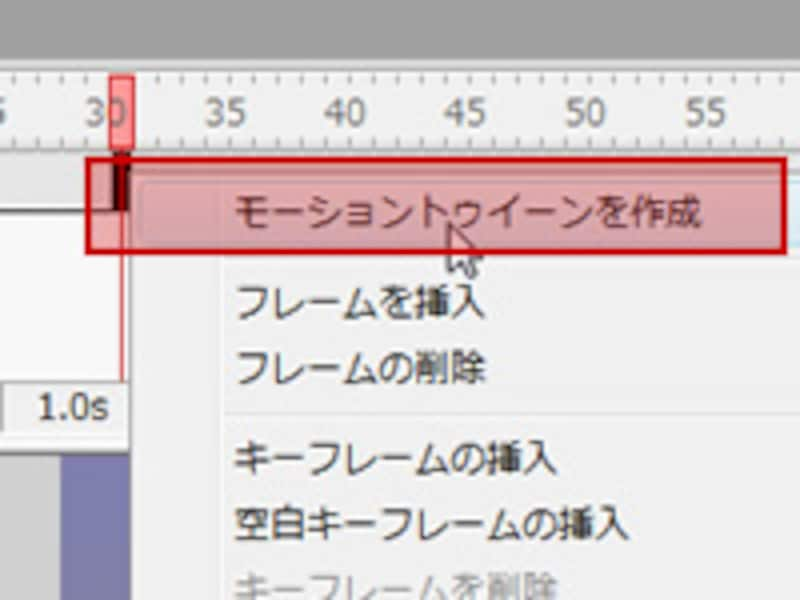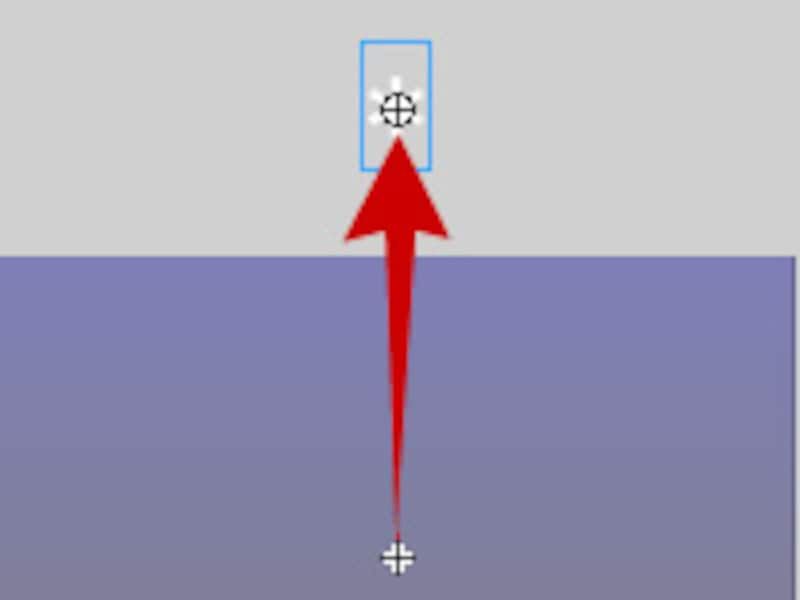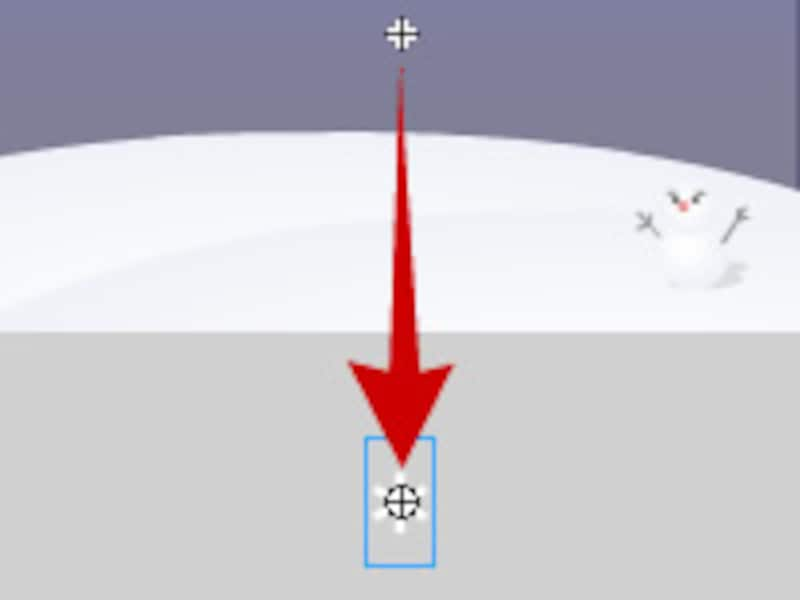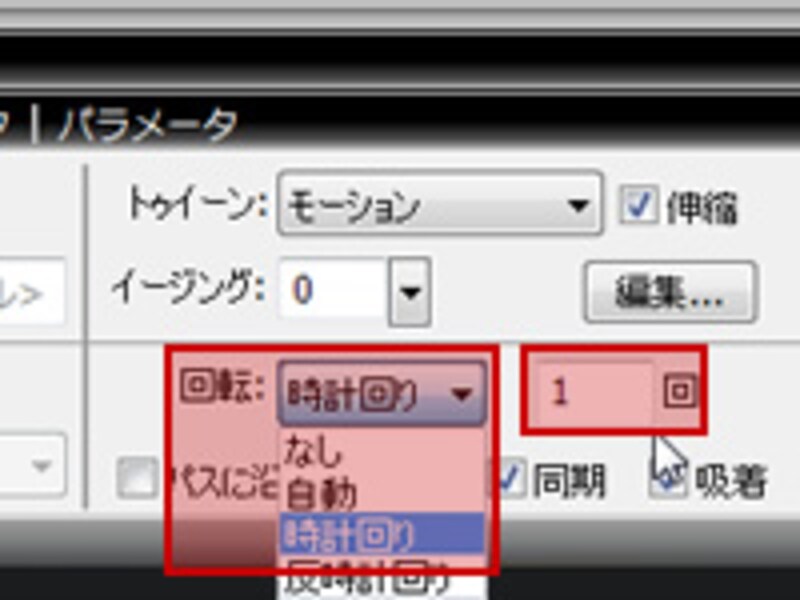Flashで常に付きまとうのが絵を描くこと。私も本職のイラストレータほど上手に描くことはできません。
上手に描くことだけが全てではありませんが、今回はそういったイラストコンプレックスを持つ皆さんのために「絵を描かずして」雪の結晶を降らします。
ここからはスノーマンの背景を使用します。
ここからダウンロードをしてください。
|
|
絵を描かずして雪の結晶を降らします
(.flaファイルはページの最後でダウンロードできます。) |
*(アスタリスク)で雪の結晶を描く
1. ダウンロードしたファイルを開いてください。背景は特になくても雰囲気は伝わります。
2. ファイルのレイヤーを確認してください。レイヤー「背景」はロックのまま、レイヤー「雪」を編集します。
3. テキストツールでステージ中央に「*」を入力します。テキストツールのプロパティはフォントを「MS Pゴシック」(フォントは何でも構いません)。色を白(#FFFFFF)、サイズを60程度に設定してください。
4. テキストを右クリックし、シンボルに変換してください。タイプを「グラフィック」、基準点を中心に指定します。「雪の結晶」と名前を付けます。
5. 作成したグラフィックシンボルを右クリックしてシンボルに変換します。タイプを「ムービークリップ」、こちらも基準点を中心に指定してください。「雪のアニメーション」と名前を付けます。
6. 作成したムービークリップをダブルクリックして。ムービークリップ内を編集していきます。60フレーム目を右クリックしてキーフレームを挿入してください。
7. 1フレームから60フレームまでの間にモーショントゥイーンを作成します。
8. 1フレーム目に戻ってください。図のようにステージの上外までインスタンスを垂直に移動します。
9. 60フレーム目に進みます。図のようにステージの下外までインスタンスを垂直に移動してください。
10. モーショントゥイーンのプロパティを設定します。回転を「時計回り」、「1回」に設定してください。モーショントゥイーン中にクルクルとアスタリスクが回転します。これで一つの雪の結晶のアニメーションが完成です。ムービークリップの特性で、特別指定をしない限り繰り返し再生されます。
次のページでは、複数の雪の結晶を空に降らせます。